使用 3D 拖曳器調整人體模型姿勢
1. 在圖形視窗或「模型樹」中選取人體部位,或屬於該部位的或任何幾何或特徵。3D 拖曳器即會顯示,並與部位的軸對齊。
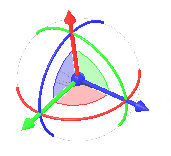
當任何軸的 DOF (自由度) 鎖定時,與該軸對應的圓弧會顯示為灰色。鎖定軸的顏色不會改變。
2. 欲顯示移動增量,以便定義所選人體部位的平移或旋轉值,請在 3D 拖曳器上按一下滑鼠右鍵,並確保在捷徑功能表中選取了「顯示增量」(Display Increments) 核取方塊。
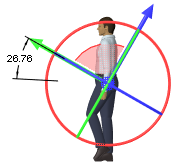
3. 欲使人體模型的姿勢與它所執行的工作一致,請使用 3D 拖曳器執行下列任何動作:
動作 | 結果 |
|---|---|
SHIFT + 拖曳中心點 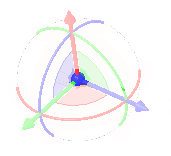 | 在二維中平行於螢幕平面來移動人體部位。人體部位會作為單元移動,並保持其定向。 |
拖曳中心點 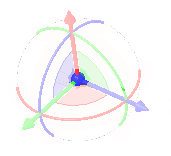 | 在二維中平行於螢幕平面來移動人體部位。人體部位會作為點移動,且不保持其定向。 |
拖曳操作框 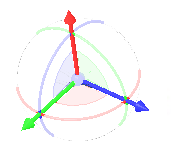 | 沿其中一個所選人體部位的軸平移人體部位。 欲編輯距離,請連按兩下尺寸並輸入值。 |
拖曳圓弧 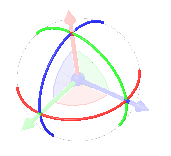 | 繞運動軸旋轉部位。 欲編輯角度,請連按兩下尺寸並輸入值。 |
在 3D 拖曳器圓弧內拖曳平面 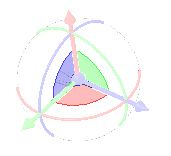 | 在兩個方向平行於拖曳器平面平移部位。 欲編輯距離,請連按兩下每個方向的尺寸,然後輸入值。 |
在 3D 拖曳器上按一下滑鼠右鍵,然後使用捷徑指令來啟用沿其他軸移動:
• 「保持拖曳器定向」(Keep dragger orientation) - 在接下來的拖曳步驟中保持 3D 拖曳器的目前定向。沿拖曳器軸的線性拖曳會跟隨恆定方向。
• 「重新定向」(Reorient) - 將 3D 拖曳器定向至所選參照。
• 「重新定向到螢幕」(Reorient to screen) - 將 3D 拖曳器定向至與電腦螢幕平行。
• 「重設定向」(Reset orientation) - 將 3D 拖曳器重設為其原始定向。
• 「顯示增量」(Display Increments) - 拖曳人體部位時顯示移動增量。
如果您要在拖曳人體部位時偵測撞刀,建議您使用「部份撞刀偵測」(Partial collision detection) 設定,然後選取有限數目的人體部位來進行撞刀計算。例如,當您拖曳手臂時,您可以選取幾根手指、一隻手與一隻前臂,以及場景中人體模型可能會發生碰撞的物件。 人體模型包含許多在其接頭處已經相交的部位,這會使進一步的撞刀偵測速度變慢。使用「整體撞刀偵測」(Global collision detection) 設定會大幅增加計算時間,因此不建議這樣做。 請參閱下列連結中的「欲設定撞刀偵測設定」主題。 |
視訊
請參閱視訊中的 3D 拖曳器使用案例。